使用しているフィルターや選択したフレーム レートに関係なく、何かが速度を低下させています。我々はそれを修正することができます!方法は次のとおりです。 . .
意図的で優れた計画で行われる撮影に勝るものはありません。ただし、撮影中、またはフッテージをポストプロダクション プロセスに持ち込んだ後で、フッテージをすばやく改善するためのいくつかの秘訣があります。
多かれ少なかれ30秒以内にビデオの見栄えを良くする方法は次のとおりです.
正しいフレーム レートの選択
24 fps での撮影と編集により、ビデオがより映画のように、没入感のあるものになります。すでに 30 fps 以上で撮影している場合でも、24 fps で編集およびエクスポートできます。実際に映像を撮影したら、さまざまなルートをたどることができます。
ただし、実際にローリングを開始する前に、最終的なイメージがどのように見える必要があるかを理解しておくと、ポストプロダクション プロセスで非常に役立ちます。
ルイス・マクレガーによる、フレーム レートの変更を選択する際に考慮すべき点がいくつかあります。
カラー グレーディングの基本を学ぶ
大きな編集プログラムには、いくつかの色補正効果オプションがあります。これらの各プログラムにはかなりの学習曲線がありますが、カラー グレーディングの基本を習得するためのビデオやリソースが何百もあります。
LUT の適用方法や LUT の作成方法を学びたい場合、または別の NLE のカラー グレーディング インターフェースがどのように見えるか知りたい場合は、ここから始めてください。
プレミア プロ
Final Cut Pro X
ダヴィンチ リゾルブ
2 つの異なるカメラ (携帯電話とミラーレス カメラまたはデジタル一眼レフ カメラなど) で撮影されたフッテージを操作している場合、フッテージは互いに大きく異なって見えます。
Todd Blankenship によるこのチュートリアルでは、ルックとカラーをできるだけ近づけるために 2 つのショットをグレーディングする方法を学ぶことができます。
ND フィルターを使用する
これらの「中性濃度」フィルターは、センサーに当たる光を制御して、ショットの全体的な露出を管理する方法です。撮影に必要なフレーム レート (24、30、60、120) に応じてシャッターを設定する必要があるため、制御する必要があるのは絞りと ISO の 2 つの要素です。
また、日中の撮影で浅い被写界深度が必要な場合は、光が入ってくるときに何も制御せずに絞りを開くと、画像が露出オーバー/吹き飛ばされます。これがこれらのフィルターの場所です。便利です。そのため、通常、日中や夕方に撮影する場合は ND フィルターが必要になります。
Moment のこのビデオでは、ND フィルターを使用しているショットと使用していないショットの違いを見ることができます。
カメラのセンサーと使用しているレンズを最大限に活用したい場合は、ND フィルターをレンズに取り付けてください。
- 入手可能な最高で最も手頃な ND フィルターの一部
ポストで映像を安定させる
ビデオをハンドヘルドで撮影した場合でも、三脚のみで撮影した場合でも、カメラの動きが 100% スムーズである可能性はほとんどありません。私のBMPCC6Kには、体内安定化のタイプがないことを知っています。そのため、ハンドヘルド映像のいくつかを投稿するとき、わかりました、うわー、これはひどいです、新しいキャリアを見つける必要があります。
次に、これらのプログラムが私たちのために多くの面倒な作業を行っていることを覚えています.これらのブレのあるショットはスタイル上の選択になる可能性がありますが、ほとんどの場合、視聴者はビデオを楽しんでいないか、あなたが少しプロでないと思ってしまいます.
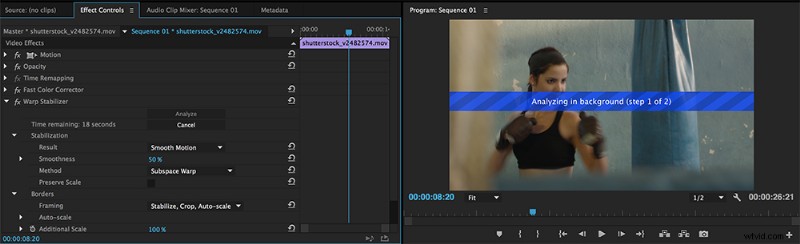
カラー グレーディングと同様に、各編集プログラムには、ポスト プロダクションで映像を安定させるためのさまざまなツールと組み込みプラグインが用意されています。これらのほとんどは一般的に同じように機能します。画像を取得し、押し込み (切り抜き)、動いているフレーム内に静止フレームを保持することで揺れの量を減らそうとします (それが理にかなっている場合)。
主要な NLE のそれぞれでこれにアプローチする方法について、いくつかのチュートリアルを次に示します。
- プレミア プロ
- Final Cut Pro X
- ダヴィンチ・リゾルブ
いつトリミングするか
手ぶれ補正と同じ原則に基づいて、ショットをトリミングすると、構図を好みに合わせて変更できます。撮影したカメラ (およびエクスポートする予定の解像度) によっては、ショットを拡大するための小さなウィンドウが少なくとも表示されます。これにより、ショットを上下左右に移動するための余地が最大 15% (またはそれくらい) 残されます。曲がった三脚や角度を調整するために、両方の軸を横切って回転することもできます.
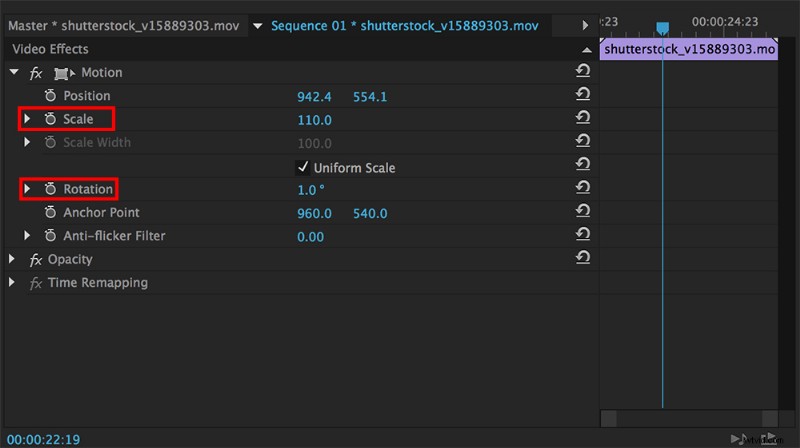
画像を切り取って再フレーム化するこの手法について考えるもう 1 つの方法は、撮影中にこれらのことを考えることです。構図は、画像の露出方法を学ぶのと同じくらい重要です。
フレーム内の被写体について考える方法について役立つヒントが必要な場合は、Jason Boone が最近、Shutterstock チュートリアルでこのトピックを取り上げました。チェックしてください:
繰り返しになりますが、これらのトリックはその場でフッテージを作成するのに役立ちますが、後で間違いをカバーするよりも、撮影の準備に余分な時間を費やす方が常に簡単です.次のビデオ制作でもっと時間を節約したい場合は、これらのビデオ ハックをチェックしてください!
撮影に関するその他のヒント、コツ、アドバイス:
- 撮影から編集まで:まだ 1080 で撮影する必要がありますか?
- 雨の中で低予算で撮影するためのヒント
- 構図からかすみ除去まで:海岸での撮影に関するプロのヒント
- エスタブリッシュ ショットの撮影にはどの絞りを使用する必要がありますか?
- 拡散ツールを使用せずに真昼の太陽の下で撮影するための 3 つの簡単なヒント
Andrey Armyagov によるカバー画像
